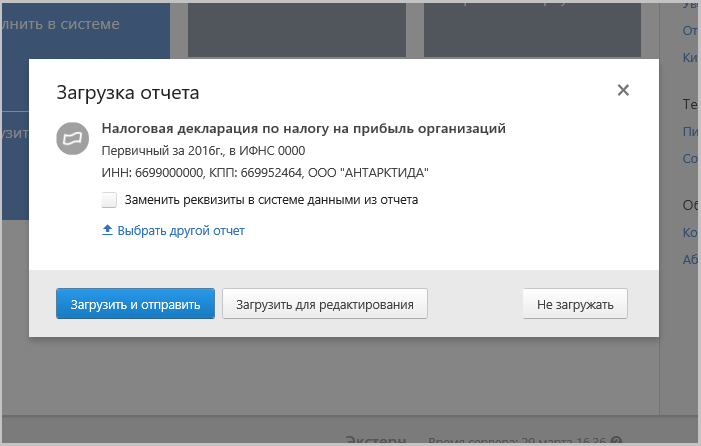Как отправить отчет в налоговую через контур
Опубликовано: 17.05.2024
Система Контур. Экстерн позволяет отправлять отчеты в 4 основных направления (налоговая, ФСС, ПФР, Росстат) и 2 дополнительных (Росалькоголь и Росприроднадзор).

- Выгодно для групп
компаний - Отличная поддержка
- Нужны настройки
Как отправлять отчеты, подготовленные непосредственно в программе?
Перед отправкой отчетов нужно не забыть добавить необходимые данные в пункте меню ФНС и ПФР. Там нужно будет ввести некоторые реквизиты, которые "подружат" программу с направлениями сдачи.
Что делать далее?
Выбираем направление сдачи (мы показываем на примере ФНС) и нажимаем "Заполнить в системе":
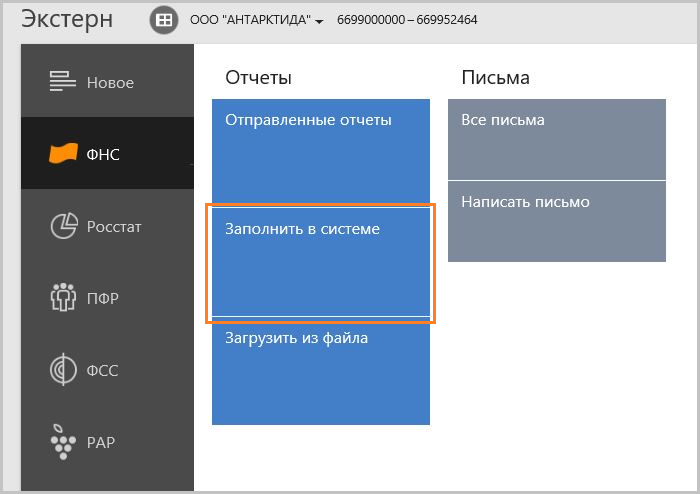
В открывшемся списке нужно найти нужную форму отчета выбрать ее — откроется окно редактирования. В этом окне и происходит заполнение самого отчета. Что полезно — есть две ссылки на "матчасть" — нормативные документы и инструкции по заполнению:
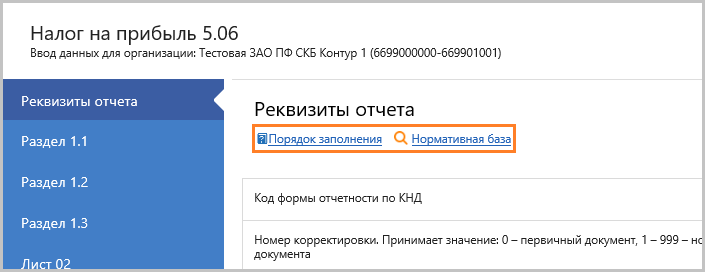
Автоматическое тестирование — это отличная функция Экстерна, который не предлагает пользователю выбрать возможность — проверять или не проверять отчет, а делает это сразу и принудительно. Таким образом, даже самые торопливые клиенты будут застрахованы от ошибок.
Если ошибок нет, то появится окошко:
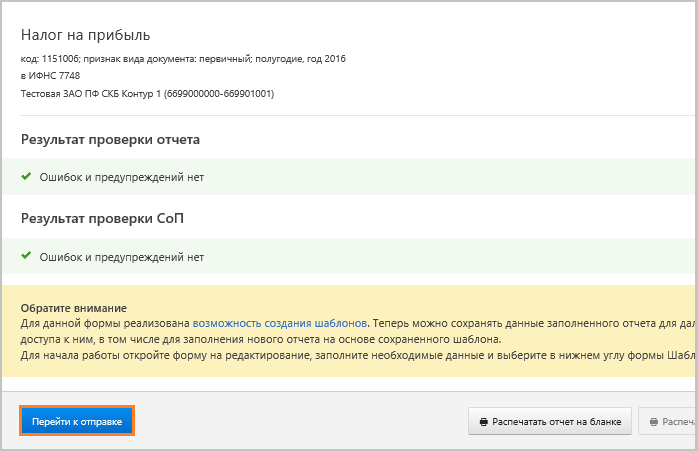
Нажимаем "Перейти к отправке":
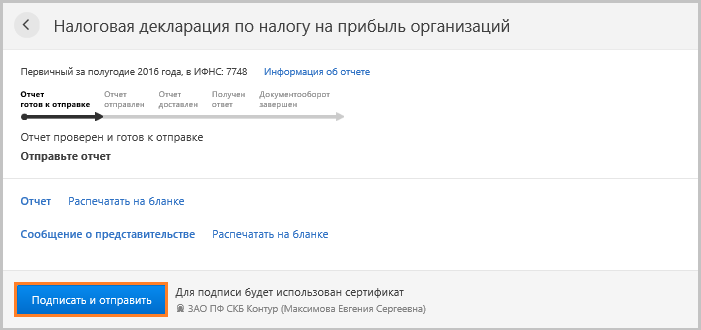
Как отправлять отчеты, подготовленные в сторонней бухгалтерской программе?
Самый первый шаг — подготовить отчет в вашей программе учета и выгрузить его файлом формата xml в удобное место на компьютере или переносном носителе (флешка, например).
Далее нужно открыть Контур. Экстерн и перейти в нужный пункт меню. Мы рассмотрим этот шаг на примере отчета в ФНС:
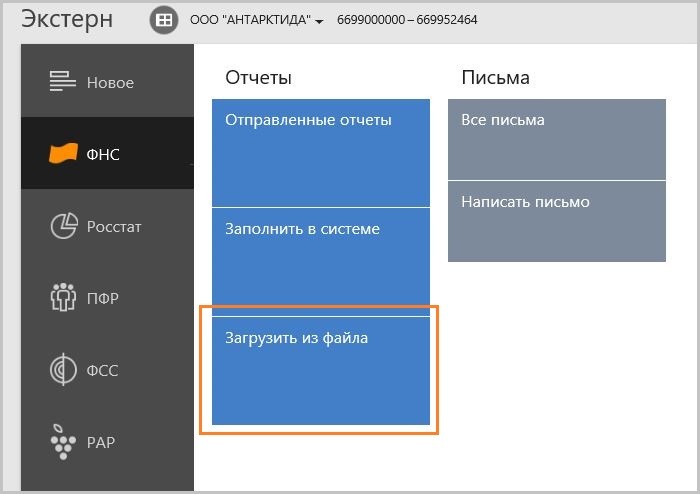
После нажатия на "Загрузить из файла" появится окно выбора файла. Выбираем, сохраняем. Получаем следующее сообщение:
Таким образом, программа предлагает два варианта:
- Загрузить для редактирования.
- Загрузить сразу для отправки.
Если выбрать первый вариант, появится форма, где можно внести в отчет требуемые изменения.
Если выбрать второй вариант, то файл с отчетом будет сразу проверен на соответствие формату и наличие технических ошибок.
Когда отчет корректен, появляется следующее сообщение:
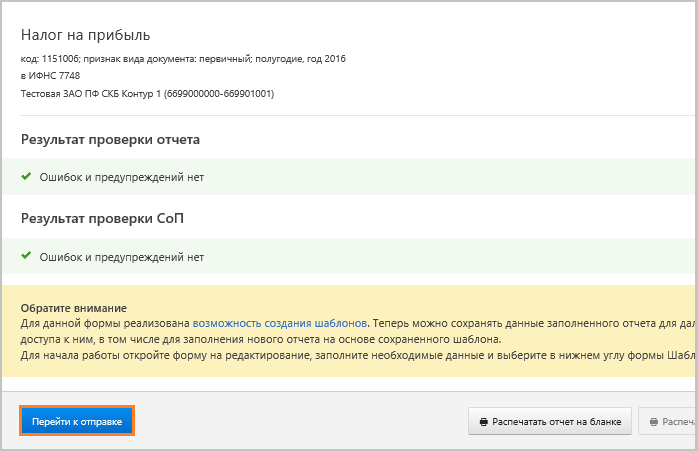
Нажимаем "Перейти к отправке":
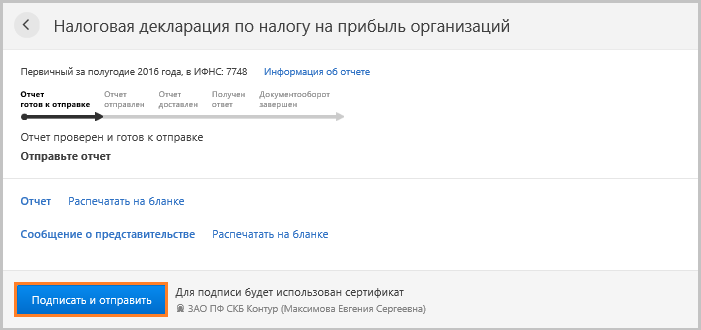
Как переписываться с госорганами?
Контур. Экстерн позволяет переписываться с налоговой и ПФР и отправлять запросы на сверку с бюджетом.
Как отслеживать статус отправленных отчетов и писем?
В программе Контур. Экстерн удобно и наглядно реализована информация по отправленным отчетам. Можно просматривать статус отчета, выбрав нужный отправленный отчет:
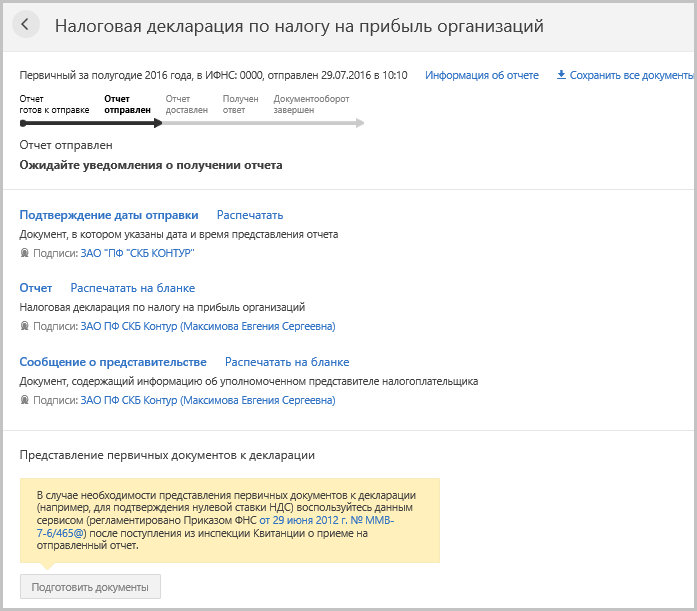
Как видно на иллюстрации, по каждому отчету можно отследить его текущий статус и распечатать документы (подтверждение отправки и т.п.).
Что касается требований, присылаемых налоговым органом, то они тоже будут приходить в Контур. Экстерн. Найти требования и начать с ними работу можно в меню "Новое":
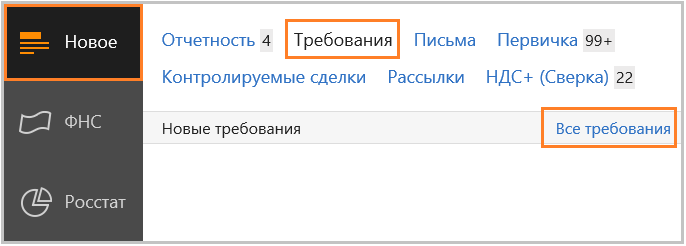
Также по направлениям ФНС и ПФР в программе есть возможность отправлять и получать письма. Для этого нужно выбрать госорган и открыть пункт меню "Письма".
Сделано в Санкт-Петербурге
© 1997 - 2021 PPT.RU
Полное или частичное
копирование материалов запрещено,
при согласованном копировании
ссылка на ресурс обязательна
Ваши персональные данные обрабатываются на сайте в целях
его функционирования в рамках Политики в отношении
обработки персональных данных. Если вы не согласны,
пожалуйста, покиньте сайт.

Налоговая и бухгалтерская отчетность в ИФНС
Контур.Экстерн позволяет сдавать налоговую и бухгалтерскую отчетность в инспекции ФНС России.
Передача отчетов осуществляется в электронном виде через Интернет с рабочего места бухгалтера без последующего дублирования на бумаге.
Для первого знакомства с возможностями Контур.Экстерна Вы можете заказать тест-драйв на 3 месяца.
С помощью системы Контур.Экстерн современные бухгалтеры обмениваются документами с контролирующими органами.
На сегодняшний день это одна из наиболее популярных систем электронного документооборота.
Основное окно сервиса приведено ниже. Именно так она выглядит: лаконично, функционально, эффективно.
Ничего лишнего. Это профессиональный инструмент.
Во всех регионах страны пользователи могут обмениваться документами с ФСС, ПФР, ФНС и органами статистики, в росалкогольрегулирование, РПН.

У каждого контролирующего органа свои особенности.
Свой регламент, сроки отчетности, разные виды отчетов и ответственность тоже разная.
Помимо отчетности в налоговую инспекцию или пенсионный фонд можно передавать самые разные сообщения информационного характера или задавать вопросы сотрудникам контролирующих органов.
Все эти сообщения оформляются в виде писем и передаются в контролирующие органы.
В налоговой обработка таких запросов полностью автоматизирована, поэтому они обрабатываются без участия сотрудников инспекции с очень высокой скоростью.
Помимо контролирующих органов можно отправлять документы и в обычные организации.
Речь идет о документообороте с клиентами, поставщиками, подрядчиками. Отправка первичных документов в электронном виде с электронной подписью существенно ускоряют бизнес-процессы. Такой способ взаимодействия становится все более и более популярным. Выбирайте сервис Диадок.
У пользователей системы есть возможность очень быстро проверить своих контрагентов через Контур.Фокус.
Речь идет о возможности мгновенно проверять реквизиты организации, узнать есть ли аффилированные компании, увидеть данные на учредителей и руководство контрагента, а также бухгалтерскую отчетность, если она представлялась в органы статистики. Это абсолютно законно и удобно.
Сервис Норматив позволяет бухгалтеру получать актуальными справочно-правовую информацию.
Практически каждый шаг в бухгалтерии регламентирован законодательством, а несоблюдение норм и требования чревато штрафами. Вот для того, чтобы бухгалтер имел возможность получать разъяснения и сверяться с регламентирующими документами и предназначен сервис «Правовая база». Причем мы гарантируем, что вся информация в данном сервисе актуальна на 100% и бухгалтер может на нас положиться.
Видеосеминары позволяют обучать в удобном виде.
Современному бухгалтеру нужно постоянно повышать свою квалификацию. Кто-то ходит на специальные курсы, кто-то постоянно читает книги и статьи в интернете, а мы предлагаем обучаться за просмотром учебных фильмов. Темы самые разные, но все они так или иначе связаны с бухгалтерией.
Это далеко не все возможности системы. В ней постоянно появляются новые возможности, которые позволяют бухгалтерам быть более эффективными.
Отчетность в ПФР - окно сервиса

Контур.Экстерн позволяет готовить и передавать файлы отчетности в ФНС, ПФР, ФСС, Росстат, в банк, в РПН, РАР, ФМС и другие.
Сервис прост и понятен любому.

В течении срока обслуживания Вам будут доступны дополнительные возможности.
Различные видеосеминары по бухгалтерскому и налоговому учету.

Вы легко сможете сдать отчетность в банк

Вам всегда доступна нормативно правовая информация с консультациями экспертов, обзором арбитражных дел и формами документов

Отчетность в ФСС.

Для работы в сервисе Контур.Экстерн у Вас должна быть электронная подпись. логин, пароль.

Вся информация, которой обмениваются участники документооборота надежно защищена посредством использования защищенных каналов связи и шифрования. Применение электронной подписи позволяет признать электронные документы в системе юридически значимыми. Эти документы точно такие же как документы на бумаге с печатью организации и подписью уполномоченного сотрудника. Это экономит много времени, ведь, отправив документ с электронно подписью, пользователю не нужно его дублировать на бумаге.

Для получения подписи в личном кабинете нужно загрузить документы

Заполнить данные из загруженных документов

Внимательно проверить все данные физического лица

Внимательно проверить все данные организации

Если у Вас есть подпись, то подпишите заявление действующим ЭЦП, вставив носитель.

Если у Вас нет Электронной подписи, то распечатайте бумажный вариант заявления, подпишите, отсканируйте и загрузите в личный кабинет.


Обратите внимание, нужно расписаться в двух строчках, указать ФИО, должность и поставить печать организации.

Отправьте заявку на проверку.
После проверки Вам необходимо привезти оригиналы в сервисный центр.
С инструкцией как обновить сертификат можно ознакомиться в этой статье.
Процесс формирования и отправки отчета включает в себя два основных этапа:
Формирование документа одним из способов:
2. Проверка и передача документа в налоговый орган.
Как заполнить отчет в сервисе
Чтобы заполнить форму отчетности, выполните следующее:
На главной странице нажмите «ФНС» → «Создать новый».

2. В открывшемся списке форм выберите нужную.
Чтобы найти форму, в строку поиска введите название формы или КНД.

3. Нажмите «Создать» или «Редактировать», если отчет за выбранный период создан ранее.

4. В открывшемся окне заполните реквизиты отчета. Для большинства отчетов заполняются:
- «КНД формы». Поле заполняется автоматически и является нередактируемым.
- «Номер корректировки» (или «Вид документа»). Вводится вручную значение от 0 до 999, где 0 означает, что документ является первичным, а значений от 1 до 999 - номер высылаемой корректировки.
При работе с формами формата 2.0, 3.0 вид документа и номер корректировки заполняется в двух отдельных полях:
- «Признак вида документа». Поле заполняется из справочника, где 1 означает первичный документ, 3 - корректирующий документ.
- «Номер корректировки». Поле заполняется вручную. Вводится номер отправляемой корректировки.
- «Отчетный год». Поле заполняется вручную.

В зависимости от отчета в реквизитах могут присутствовать и другие поля: «Код периода», «Код места, по которому представляется документ», «Лицо, подписавшее документ» и др. В основном все поля заполняются с помощью справочников.
5. После заполнения реквизитов нажмите «Далее».
6. Заполните все разделы/листы отчета, следую сообщениям сервиса и требованиям порядка заполнения форм.
- Переход между разделами/листами осуществляется с помощью кнопок «Далее» и «Назад», а также путем выбора нужного раздела в левой части страницы.
- Официальный порядок заполнения для каждого отчета открывается нажатием на «Порядок заполнения» .
7. После заполнения всех разделов/листов отчета нажмите «Сохранить и закрыть». Окно с отчетом закрывается.
Как загрузить файл и отредактировать его
Чтобы загрузить, проверить и отредактировать отчет, подготовленный в другой программе, выполните следующее:
На главной странице нажмите «ФНС» → «Загрузить из файла».


2. Выберите файл и нажмите « Открыть» .
3. В окне «Загрузка отчета» нажмите «Загрузить для редактирования».

Откроется форма для заполнения отчета. Проверьте загруженные данные и при необходимости измените их.
Чтобы загрузить данные из готового файла, выполните следующие действия:
Перед загрузкой данных в Контур.Экстерн подготовленный файл отчета должен быть сохранен на компьютере пользователя или на внешнем носителе данных (диске, дискете, flash-накопителе).
На главной странице системы нажмите «ФНС» → «Загрузить из файла».

Выберите файл и нажмите «Открыть».

- Если обнаружены какие-либо ошибки, выберите другой файл либо исправьте ошибки и повторите загрузку.
- Если ошибок не обнаружено, нажмите «Перейти к отправке».
Как проверить отчет
Чтобы запустить проверку подготовленного отчета:


После нажатия на кнопку проверка отчета начнется автоматически. Результат проверки откроется в отдельном окне:
-
Ознакомьтесь со списком ошибок/предупреждений.
Чтобы открыть раздел, в котором найдена ошибка, нажмите на ссылку с описанием ошибки или на кнопку «Редактировать отчет».

Чтобы сохранить и/или распечатать отчет в виде печатной формы в формате PDF, нажмите «Напечатать отчет».
Чтобы распечатать список всех ошибок, нажмите «Распечатать результаты проверки».
3. Исправьте ошибки/предупреждения. Нажмите «Сохранить и закрыть».

На странице с результатами проверки нажмите «Перейти к отправке». Открывается страница передачи отчета.

- Просмотреть информацию об отчете (ссылка «Информация об отчете»).
- Сохранить и/или распечатать отчет в формате XML (ссылка «Отчет»).
- Сохранить и/или распечатать отчет в виде печатной формы в формате PDF (ссылка «Распечатать на бланке»).
Какие документы должны поступить после отправки отчета
Обычно сразу после отправки отчета поступает «Подтверждение даты отправки» от оператора электронного документооборота. В подтверждении указаны дата и время отправки отчета.
Время отправки отчета фиксируется по Московскому времени для всех регионов России, кроме Калининградской области. Для Калининградской области – по местному времени.

После отправки отчета должны поступить следующие документы:
Ожидая документы, не обязательно постоянно находиться на странице передачи документа или в сервисе в целом. Поступившие документы и статус отчета можно просмотреть позже в отправленных отчетах.
Как просмотреть отправленные отчеты
После отправки отчеты и документы перемещаются в раздел «Отправленные». Чтобы открыть список отправленных отчетов, на главной странице нажмите «ФНС» → «Отправленные».

На странице отправленных отчетов отображается следующая информация:
- «Название отчета» с указанием: типа документа (первичный или корректирующий), отчетного периода и кода контролирующего органа.
- «Статус документа», который обозначает состояние его передачи в контролирующий орган.
- «Дата и время отправки отчета». Эти данные являются временем представления отчета в контролирующий орган.

При переключении в режим «Подробно» (правый верхний угол страницы) отображается более детальная информация об отчетах, а именно добавляются: название организации, ее ИНН и КПП, имя файла отчета. Эта функция в основном применяется в случае отправки данных об отчете в службу поддержки при возникновении проблем с отчетом.

Как найти отправленный документ
На главной странице нажмите « ФНС» → « Отправленные». Откроется страница со списком отправленных документов.

Укажите одно или несколько условий поиска: тип документа, код контролирующего органа, форма отчетности, отчетный год, статус и дату отправления.
Нажмите «Найти документы». В списке отобразится список документов по заданным критериям.
Также можно использовать фильтры:
- По типам документов: Отчеты, Письма, Запросы ИОН и др.
- По отчетному периоду.

При работе в режиме Обслуживающей бухгалтерии при выборе фильтра «Все организации» отображается список отчетов всех организаций.

При работе в многопользовательском режиме при выборе фильтра «Все пользователи» отображается полный список отчетов, отправленных всеми пользователями.

Что означают статусы отправленного отчета
После отправки возможны следующие статусы:
- «Отправлен» - для отчета получено подтверждение даты отправки. В подтверждении указаны дата и время представления отчета. Но отчет еще не считается представленным.
- «Доставлен» - для отчета получено извещение о получении. Это означает, что отчет доставлен в ИФНС.
- «Получен ответ» - для отчета получена квитанция о приеме. Это означает, что отчет представлен в ФНС.
- если налогоплательщик обнаружил ошибку в первоначально переданном отчете после получения извещения о вводе из ФНС;
- если налогоплательщик получил уведомление об уточнении, в котором сообщается, что в декларацию (расчет) необходимо внести исправления.
- На главной странице нажмите «ФНС» → «Создать новый».
- В открывшемся списке отчетов выберите нужный.
- На открывшейся странице нажмите «Редактировать». Открывается форма отчетности.
- «Признак вида документа». Поле заполняется из справочника, где 1 означает первичный документ, 3 - корректирующий документ.
- «Номер корректировки». Поле заполняется вручную. Вводится номер отправляемой корректировки.
- 6-НДФЛ (КНД 1151099);
- Авансовые платежи по налогу на имущество (КНД 1152028);
- Декларация по транспортному налогу (КНД 1152004);
- Единый налог на вмененный доход (КНД 1152016);
- Запрос ИОН (КНД 1166101);
- Заявление о ввозе товаров и уплате косвенных налогов (КНД 1110017);
- Земельный налог (КНД 1153005);
- Налог на игорный бизнес (КНД 1152011);
- Налог на имущество (КНД 1152026);
- Налог на Прибыль (КНД 1151006);
- Отчет об исполнении учреждением его финансово-хозяйственной деятельности (КНД 0503737);
- Перечень заявлений о ввозе товаров и уплате косвенных налогов (КНД 1151001);
- Сведения о количестве ОВБР, подлежащих изъятию в качестве прилова (КНД 1110022);
- Сведения о разрешениях и суммах сбора за вылов ВБР (КНД 1110011);
- Сведения об остатках денежных средств учреждения (КНД 0503779);
- Сведения по дебиторской и кредиторской задолженности учреждения (КНД 0503769);
- Уведомления о контролируемых сделках формата 5.01 (КНД 1110025);
- Уведомление участника проекта Сколково (КНД 1150017);
- П-1;
- П-2;
- П-4 (НЗ);
- П-4 (более 15 человек; менее 15 человек).
- Вы экономите время: не нужно ехать в налоговую и стоять в очереди.
- Вы избегаете личного общения с контролирующими органами.
- Если вы ведёте бизнес в одном городе, а зарегистрированы в другом, то сдать отчёт лично — непростая задача.
- электронная подпись, которую нужно получить в удостоверяющем центре, на ИП или директора организации,
- договор со специализированным оператором связи, который будет осуществлять саму передачу отчетности.
- при камеральных и встречных проверках;
- при отправке периодичной отчетности;
- для запроса о состоянии контрагента в реестр налоговой системы (ЕГРЮЛ, ЕГРИП);
- для сверки юридических лиц с бюджетом (все ли налоги оплачены).
- Формирование отчета. Проверка на наличие ошибок.
- Подпись усиленной цифровой подписью.
- Отправка по зашифрованным каналам связи.
- Получение квитанции об отправке, получении, принятии госорганом.
- от системы налогообложения, которой пользуется абонент;
- от количества человек, которым необходим доступ;
- от региона, в котором зарегистрирован абонент.
- школа бухгалтера с тестами и сложными примерами;
- расширенный доступ к федеральным и региональным законам (Контур. Норматив);
- блок анализа финансовых показателей (оценка рентабельности, вероятности налоговой проверки);
- электронный документооборот (Диадок).
- п. 5 ст. 174 НК РФ – обязывает плательщиков и агентов НДС сдавать отчеты в электронном формате;
- п. 3 ст. 180 НК РФ – указывает на лимит среднесписочной численности сотрудников. От 100 и выше должны передавать сведения электронно;
- ограничение п. 2 ст. 230 НК РФ установлено для работодателей, численность которых превышает 25 человек (2-НДФЛ, 6-НДФЛ только через ТКС);
- налогоплательщик, признанный крупнейшим осуществляет обмен данными только через ТКС.
«Документооборот завершен» (статус зеленого цвета) - для отчета получено:
«Извещение о вводе». Отчет сдан.
«Уведомление об уточнении». Отчет представлен, но требует уточнений. Ознакомьтесь с уведомлением и, в зависимости от его содержания, отправьте в ИФНС пояснения (в виде письма) или исправления (в виде корректирующей формы).
«Документооборот завершен» (статус красного цвета) - для отчета получено сообщение об ошибке или уведомление об отказе. Отчет не представлен! Ознакомьтесь с содержанием полученного документа и исправьте указанные в нем ошибки. После этого повторите процедуру отправки отчета.

Действующим законодательством допускается ситуация, когда налогоплательщик корректирует данные, первоначально поданные в налоговый орган.
Корректирующий отчет подается только в следующих случаях:
В разделе «Реквизиты отчета» в поле «Номер корректировки» (или «Вид документа») укажите номер корректировки – от 1 до 999 (значение 0 означает, что документ является первичным).

При работе с формами формата 2.0, 3.0 вид документа и номер корректировки заполняется в двух отдельных полях:
6. Нажмите на кнопку «Далее» и внесите необходимые изменения в разделы/листы формы. После этого нажмите «Сохранить и закрыть».
7. Отправьте корректирующий отчет в ФНС.
Как создать шаблон отчета
Создание шаблона формы позволяет сохранять данные заполненного отчета и в дальнейшем использовать для заполнения нового отчета.
Создать шаблон можно для запросов на сверку с ИФНС , а также следующих налоговых и статистических форм:
Чтобы создать шаблон формы:
На главной странице нажмите « ФНС» → « Создать новый» .
Выберите нужную форму, нажав на ее название.
Заполните данные, которые нужно сохранить.
В правом нижнем углу формы нажмите на кнопку « Шаблоны» и выберите пункт « Сохранить данные в шаблон» .

Введите название шаблона и нажмите « Сохранить» .
В дальнейшем открыть сохраненный для этой формы шаблон можно, нажав на кнопку « Шаблоны» . После загрузки шаблона данные в форме удаляются и заменяются данными из шаблона.

Чтобы открыть список всех сохраненных шаблонов, на главной странице нажмите « Реквизиты и настройки» / « Управление шаблонами» либо откройте одну из форм, для которой есть предусмотрена возможность сохранять шаблоны (список см. выше), и нажмите « Шаблоны» / « Управление шаблонами» .
Как сохранить/распечатать отчет/документы
Все документы (отчет, подтверждение даты отправки, протокол контроля) могут быть распечатаны и сохранены со страницы передачи отчета.
Для этого на главной странице нажмите « ФНС» → « Отправленные отчеты» . В открывшемся списке отчетов найдите нужный и нажмите на его название. Открывается страница « Передача отчета».
На странице передачи отчета:
Чтобы просмотреть и/или распечатать документы, нажмите на ссылку « Распечатать» .
Чтобы сохранить все документы, нажмите на ссылку « Сохранить все документы и подписи» .
Чтобы просмотреть основную информацию об отчете, нажмите на ссылку « Информация об отчете» .

При этом сам отчет может быть распечатан:
в формате XML (или TXT для деклараций формата ниже 4.0). Для этого нажмите на ссылку « Отчет» .
в виде печатной формы. Для этого:
Нажмите на ссылку « Распечатать на бланке» рядом с отчетом. Открывается страница « Подготовка печатной формы» .
При необходимости измените дату подписи отчета. Нажмите « Далее» .
Дождитесь загрузки печатной формы и нажмите на ссылку « нажмите сюда» .
В открывшемся окне нажмите « Открыть» . Открывается печатная форма в формате PDF. Распечатайте ее стандартными средствами печати.
Справочная / Всё про налоги
Сдача отчетности через интернет в налоговую
Способы сдать отчётность
Некоторые виды отчётов можно сдавать только через интернет. Например, декларацию по НДС. А если у вас больше 10 сотрудников, то все виды отчётов нужно отправлять через интернет.
Почему лучше сдавать отчёты через интернет?
Налоговая отчётность через интернет
В Эльбе вы можется подписывать отчёты электронной подписью и отправлять их в налоговую через интернет.
Отправка отчёта происходит так: вы обмениваетесь с налоговой специальными файлами электронного формата отчета. Они подписываются не обычной ручной подписью, а цифровой. Цифровая подпись — это, упрощённо, файл с определённым набором символов. Все подписанные таким способом документы имеют такую же юридическую значимость, что и бумажные.
Сдавайте отчётность в три клика
Эльба — онлайн-бухгалтерия для ИП и ООО. Сервис подготовит отчётность, посчитает налоги и освободит время для полезных дел.
Этапы отчётности в налоговую
Документооборот обычно занимает до двух суток.

Гость, добрый день.
Какой именно вы сдавали отчет? Наверняка под уведомлением об отказе у вас есть какой-то комментарий, в котором содержится описание ошибки.






Важно: при создании счета-фактуры необходимо корректно выбрать Дату документа и Тип операции и заполнить обязательные поля. Дата документа должна быть в пределах того квартала, за который нужно подготовить отчет.






Здравствуйте, Елизавета.
ФНС не предусмотрела в форме и формате данной декларации возможности корректировки.
По многочисленным обращениям налогоплательщиков и нашим вопросам в ФНС нам известно, что информацию по правильному значению среднесписочной численности работников можно передать в инспекцию любым другим способом: на бумаге, через сервис "Письма" (указав подробно, когда был представлен отчет и какие данные необходимо считать правильными).
Мы рекомендуем сначала связаться с инспектором и уточнить предпочтительный канал передачи корректировочных данных.

Добрый день, Ксения.
Если у вас не открывается архив, значит на вашем компьютере не установлены программы для его открытия. Установите их, чтобы работать с заархивированными файлами.
Если вам нужна печатная форма отчёта, то её можно найти там же, где скачали архив — на первом шаге в отправленном отчёте, нажав на ссылку его названием → Распечатать. Печатные формы подтверждающих документов можно открыть на других шагах по нажатию на ссылку с названием нужного документа.

Добрый день, Ольга.
Банк в праве запрашивать документы на бумажном носителе с синей печатью налоговой. В Эльбе вы можете распечатать отчет из сервиса, скачать весь архив с документооборотом и обратиться в ФНС для проставления печати.
Добрый день. Сейчас 2020, и я в отчености за 2018 обнаружил, что забыл вычесть в УСН 6 налоге за 4 квартал страховые платежи за 4 квартал. То есть переплатил налогов.
Получается, что у меня переплата. Хочу сдать уточненку за 2018 год. Достаточно ли для этого пойти в завершенные задачи, повторить все шаги, и указать в страховых платежах недостающий? И выбрать номер корректировки - 1 при отправке декларации?

Добрый день, Евгений.
Сперва нужно внести изменения в раздел «Деньги». Проверьте оплаты по взносам за 2018г., если показаны не все, то нужно будет добавить их.
После этого зайдите в завершенную задачу «Заплатить налог и отчитаться по УСН за 2018 год». Проверьте расчет налога. Если все верно, то на полднем шаге укажите, что отчет корректировочный и номер корректировки. Укажите 1, если делаете корректировку первый раз.
После того, как налоговая примет отчет, будет сделан пересчет налога.

Алгоритм работы через Контур-экстерн, возможности системы позволяют исключить ошибки в работе бухгалтерии. Мало просто сдать отчетность. Модуль позволяет отслеживать новости налогообложения. Стоимость работы с системой Контур оправдывает вложения.
Назначение Контур-экстерн для бизнеса
Отчетность через Контур-экстерн − это мобильный способ общения между пользователем и государственными фискальными и социальными службами (ПФР, ФСС, ИФНС, Росстат, РАР). Сервис представляет собой защищенный цифровой модуль для обмена документами:
Система постоянно информирует обо всех изменениях, состоянии лицевого счета. Исключает вероятность ошибок в декларациях и возможных последствиях: штрафы или арест расчетного счета.
Функционал сервиса Контур-экстерн
Работа в системе Контур-экстерн ведется в 3 основных направлениях: ИФНС, ФСС, ПФР. Электронная отчетность передается через интернет. Сами декларации формируются в прикладном модуле.
Сервис рассчитан на юридических лиц и предпринимателей.
Таблица 1. Документооборот пользователей Контура
| ИФНС | ПФР | ФСС |
| декларация НДС; | СЗВ − М; | 4 – ФСС. |
| декларация по налогу на прибыль; | СЗВ – СТАЖ; | |
| декларация по земельному и имущественному налогу; | СЗВ – ИСХ; | |
| упрощенная налоговая декларация УСН; | ОДВ – 1; | |
| декларация по вмененному налогу ЕНВД; | ДСВ – 3. | |
| 6-НДФЛ; | ||
| 2-НДФЛ; | ||
| расчет страховых взносов ЕРСВ. |
Кроме того, сервис позволяет передавать бухгалтерскую годовую отчетность в Налоговую службу и органы статистики. Росстат принимает в электронном формате все отчеты государственного статистического наблюдения.
Система Контур-экстерн реализовала отправку алкогольной отчетности и сведений об экологическом сборе в Росприроднадзор. Первичные декларации можно уточнять, отправляя в госорган корректирующую форму. Все отчеты актуальные на момент предоставления.
Обратите внимание! Корректирующий отчет за прошедшие периоды следует формировать по форме, которая действовала в тот момент.
Как построена работа Контур-экстерн
Контур-экстерн осуществляет связь с фондами при сдаче отчетности через телекоммуникационные соединения (ТКС). Они имеют высокую степень защиты. Последовательность событий проходит в несколько этапов:
Встроенный налоговый календарь регулярно напоминает о приближающемся сроке подачи декларации. За опоздание даже на час организацию оштрафуют.
Важно! За нарушение сроков налогоплательщик выплатит штраф в размере 5% от суммы начисленного налога, но не менее 1 000 рублей за каждую налоговую декларацию.
Сколько стоит сервис
Расценки варьируются в большую или меньшую стоимость в зависимости:
Минимальная цена пакета годового обслуживания начинается от 1 200 рублей. Этот блок рассчитан на малый бизнес. Они используют упрощенную систему налогообложения (УСН, ЕНВД), в штате нет сотрудников, либо количество их минимально.
Таблица 2. Примерные цены на услуги
Техническая поддержка для всех абонентов осуществляется в рамках тарифа.
Как подключиться к системе Контур-экстерн
Начать работать с сервисом можно после обращения в СКБ Контур и заключения договора на абонентское обслуживание. Клиент получает персональный ключ ЭЦП. Он откроет доступ к модулю со всеми бланками.
Особенности сервиса для пользователей
Для своих клиентов компания предусмотрела информационные услуги:
Доступ к сервису осуществляется по тарифам региона, где расположен абонент.
Необходимость или излишество
Организации и предприниматели должны обратить внимание на некоторые обстоятельства:
Читайте также: